Windowsオペレーティングシステムを使用している場合は、DirectXに精通している可能性があります。ご存じない方もいらっしゃると思いますが、DirectXは、ゲームがビデオカードと通信できるようにする一連のアプリケーションプログラミングインターフェイス(API)です。
これは、ゲームとマルチメディアのエクスペリエンスを最適化するために不可欠なプログラムです。 Windows 11 PCに適切なバージョンのDirectXがインストールされていない場合、ゲームの実行中に問題が発生する可能性があります。ゲームだけでなく、GPUに依存するプログラムも正しく動作しません。
Windows11に最新バージョンのDirectXをダウンロードしてインストールする手順
そのため、Windows 11をインストールしたばかりで、グラフィックスを多用するアプリケーションやゲームの実行中に問題が発生した場合は、DirectXを更新または再インストールする必要があります。以下に、Windows 11でのDirectXのダウンロード、インストール、およびアンインストールに関するステップバイステップガイドを共有しました。チェックアウトしましょう。
1。 Windows11にインストールされているDirectXのバージョンを確認する
DirectXをダウンロードする前に、まずWindows11にインストールされているDirectXのバージョンを確認する必要があります。確認方法は次のとおりです。
1。まず、キーボードのWindowsキー+Rボタンを押します。これにより、[実行]ダイアログボックスが開きます。

2。 [実行]ダイアログボックスで、 dxdiag と入力し、Enterボタンを押します。
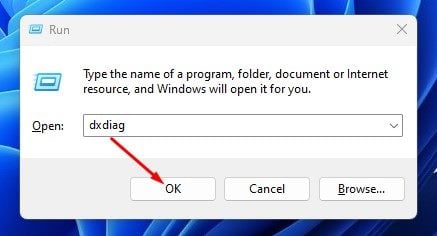
3。これにより、DirectX診断ツールが開きます。下部にあるDirectXバージョンを確認する必要があります。

以上です!これは、Windows11にインストールされているDirectXのバージョンを確認する方法です。
2。 DirectXの最新バージョンをダウンロードしてインストールする
DirectX 12は、Windowsオペレーティングシステムで使用できるDirectXの最新バージョンです。 PCがDirectX12と互換性がある場合は、手動でダウンロードしてインストールできます。 DirectXの最新バージョンをダウンロードしてインストールする方法は次のとおりです。
1。まず、お気に入りのWebブラウザーを開き、これを開きますDirectXダウンロードページ。
2。次に、下にスクロールして言語を選択します。完了したら、[ダウンロード]ボタンをクリックします。

3。これにより、DirectX12がPCにダウンロードされます。
4。ダウンロードしたら、 DirectX12実行可能ファイルを開き、画面の指示に従ってインストールを完了します。

以上です!インストール後、Windows11コンピューターを再起動します。 RUNコマンドを使用してDirectX診断ツールを再度開き、DirectXのバージョンを確認してインストールを確認します。
3。 Windows11でDirectXをアンインストールする方法
最新バージョンのDirectXをインストールした後にさらに問題が発生した場合は、古いバージョンにロールバックする必要があります。
Microsoftでは、ユーザーがDirectXを完全にアンインストールすることを許可していません。新しいバージョンから古いバージョンにロールバックする必要があります。 DirectXバージョンをロールバックするには、PCを以前のポイントに再起動する必要があります。

これは、Windows11コンピューターで自動復元ポイントを設定している場合にのみ可能です。 PCに復元ポイントがない場合は、オペレーティングシステムを再インストールする必要があります。
Windows 11のDirectXは、WindowsUpdateを通じて自動的に更新されるように設計されています。したがって、このガイドは、Windows11に最新バージョンのDirectXをダウンロードしてインストールする方法に関するものです。Windows11のDirectXに関連する疑問がある場合は、コメントでお知らせください。


